Dropbox ist ein webbasierter Datei-Hosting-Dienst von Dropbox Inc, der es Benutzern ermöglicht, Dateien und Ordner zu speichern und mit anderen zu teilen.
Dropbox bietet sowohl kostenlose als auch kostenpflichtige Pläne mit jeweils unterschiedlichen Optionen. Der kostenlose Dienst bietet 2 GB Online-Speicherplatz, während Pro Sie können für Ihre Anforderungen so viel bekommen, wie Sie möchten.
Es bietet eine Client-Anwendung für Desktop- und mobile Betriebssysteme zum Hoch- oder Herunterladen von Dateien und auch zur Dateisynchronisierung über mehrere Geräte hinweg.
Hier ist der Beitrag zur Installation von Dropbox auf Linux Mint 19 / Linux Mint 18 .
Installieren Sie Dropbox auf Linux Mint
Sie können Dropbox auf zwei Arten installieren,
- Installieren Sie Dropbox unter Linux Mint mit dem Software-Manager
- Installieren Sie Dropbox unter Linux Mint über die Befehlszeile
Wählen Sie eine der oben genannten Methoden, um es zu installieren.
Installieren Sie Dropbox unter Linux Mint mit dem Software-Manager
Öffnen Sie den Software-Manager über das Menü>> Verwaltung>> Software-Manager .
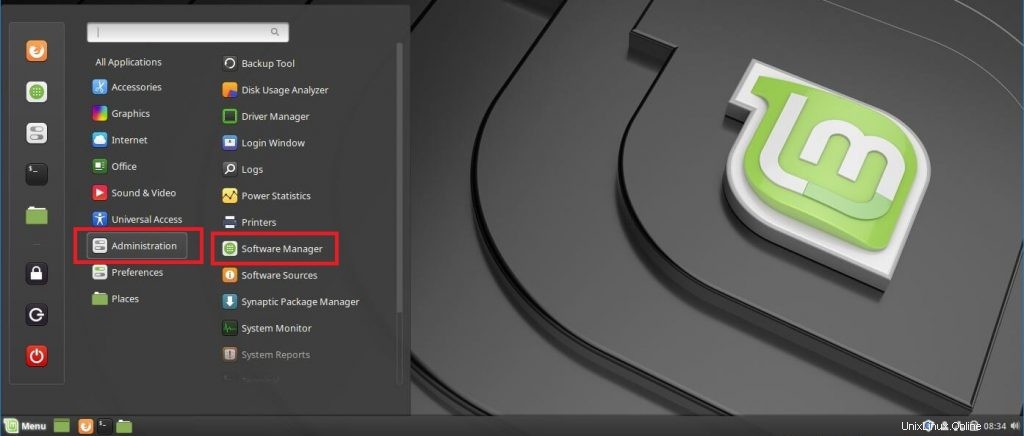
Suchen Sie nach Dropbox und klicken Sie auf das Ergebnis.
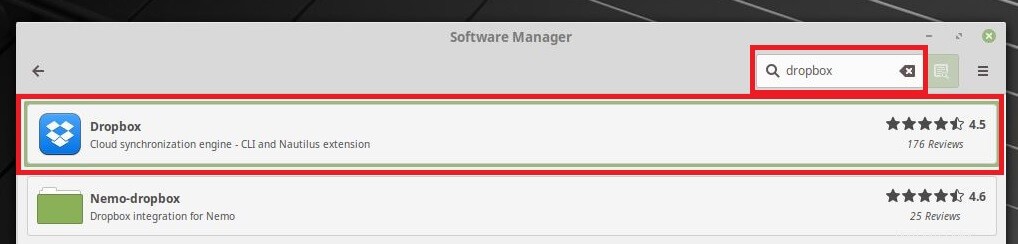
Klicken Sie auf die Schaltfläche Installieren.
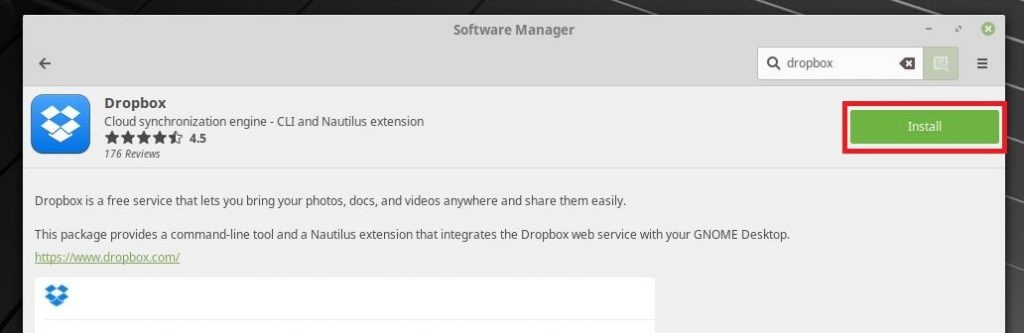
Sie müssten zusätzliche Softwarepakete für Dropbox installieren.
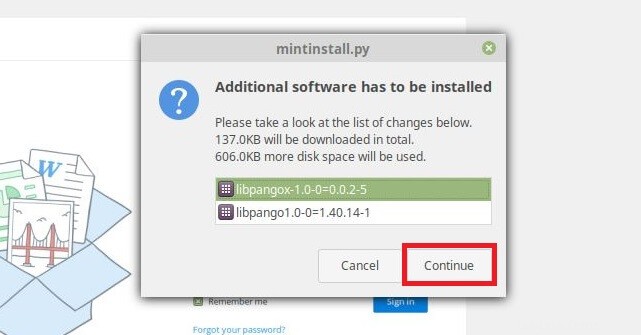
Sie müssen die Installation von Dropbox autorisieren.
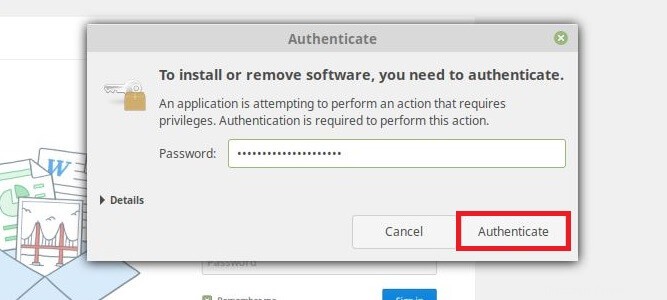
Klicken Sie nach Abschluss der Dropbox-Installation auf die Schaltfläche Starten, um die Dropbox-Anwendung zu starten.
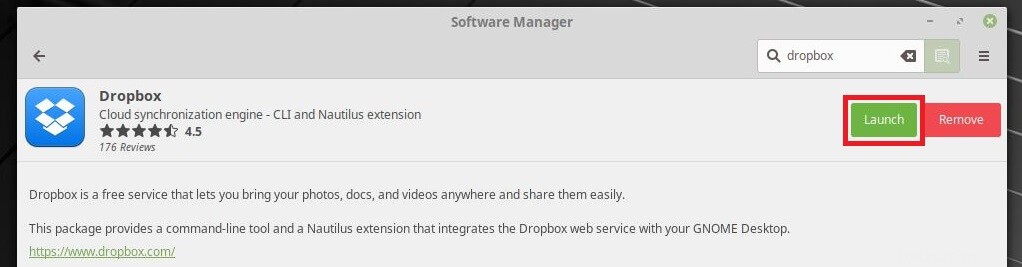
Installieren Sie Dropbox unter Linux Mint über die Befehlszeile
Öffnen Sie ein Terminal (Ctrl + Alt + T ) und aktualisieren Sie den Repository-Index mit apt Befehl.
sudo apt update
Installieren Sie Dropbox mit apt Befehl.
sudo apt install dropbox
Auf Dropbox zugreifen
Starten Sie die Dropbox.
GUI
Cinnamon Desktop :Menü>> Internet>> Dropbox .
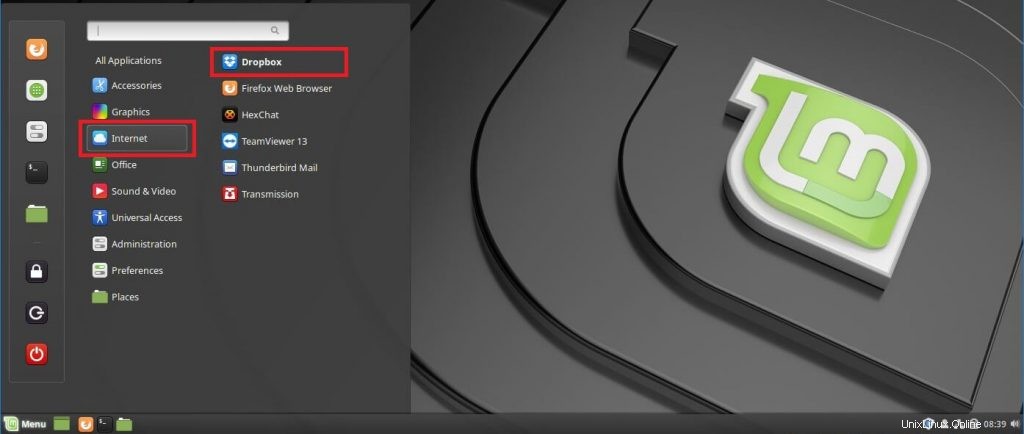
Befehlszeile
dropbox start -i
Dropbox fordert Sie auf, den Daemon für Dropbox zu installieren. Klicken Sie auf OK herunterzuladen und zu installieren.
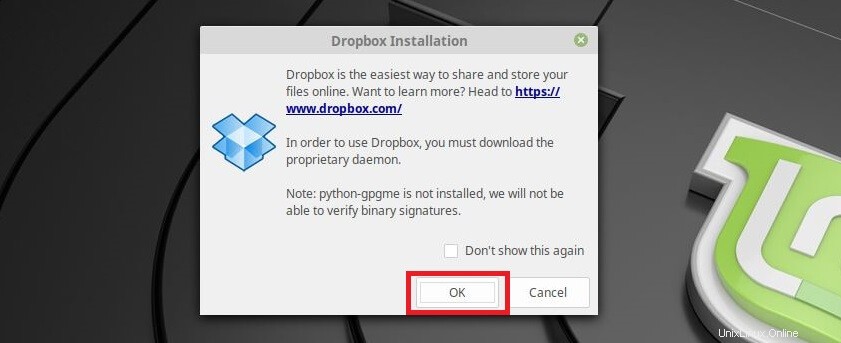
Warten Sie einige Minuten. Das Dropbox-Installationsprogramm lädt den Dropbox-Daemon herunter und installiert ihn.
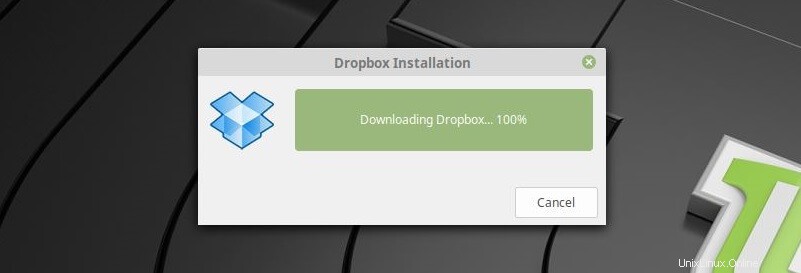
Sobald die Installation abgeschlossen ist, startet das Dropbox-Installationsprogramm den Browser und fordert Sie auf, sich beim Dropbox-Konto anzumelden, um das Linux Mint-System mit Ihrem Konto zu verknüpfen.
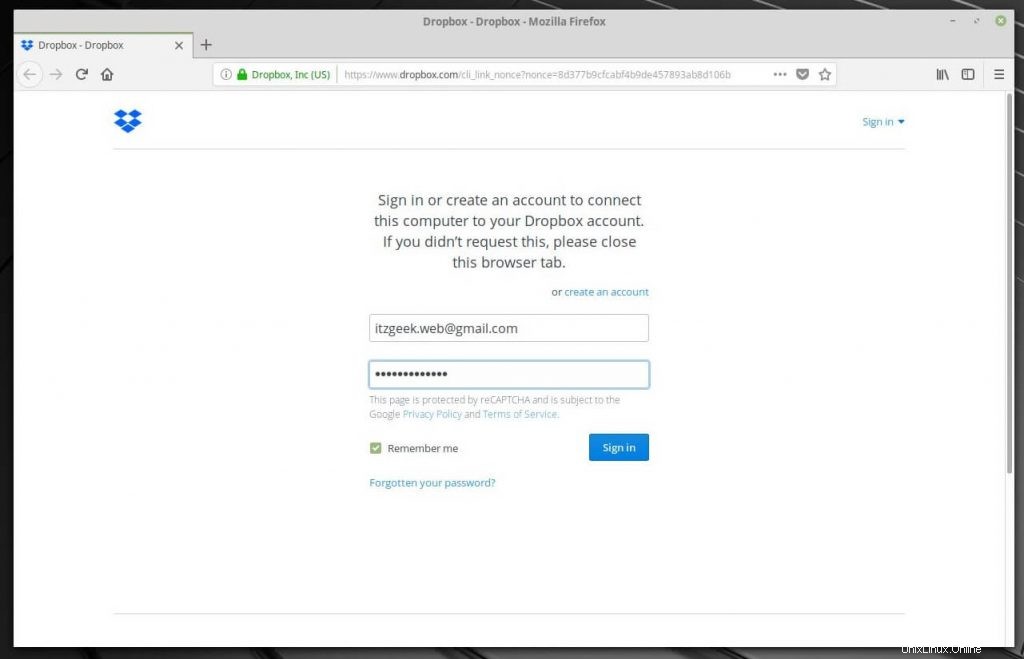
Nach erfolgreicher Anmeldung erhalten Sie die folgende Seite. Klicken Sie auf Weiter zu Dropbox.
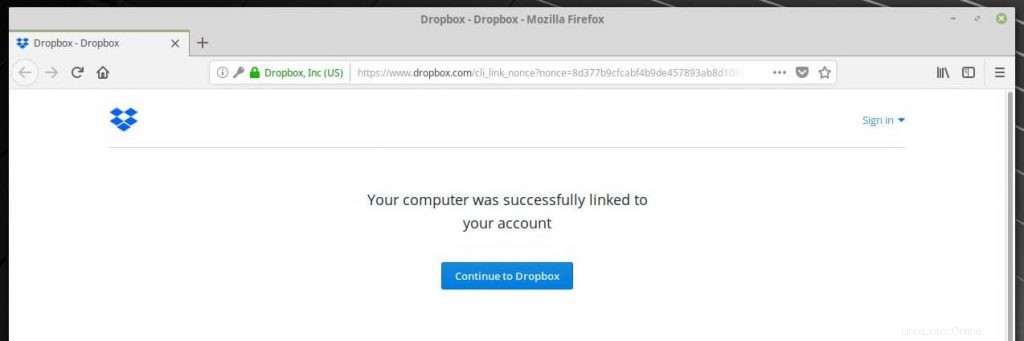 Greifen Sie auf die im Dropbox-Konto gespeicherten Dateien zu, indem Sie zu ~/Dropbox (/home/
Greifen Sie auf die im Dropbox-Konto gespeicherten Dateien zu, indem Sie zu ~/Dropbox (/home/Dropbox Linux Mint 19:
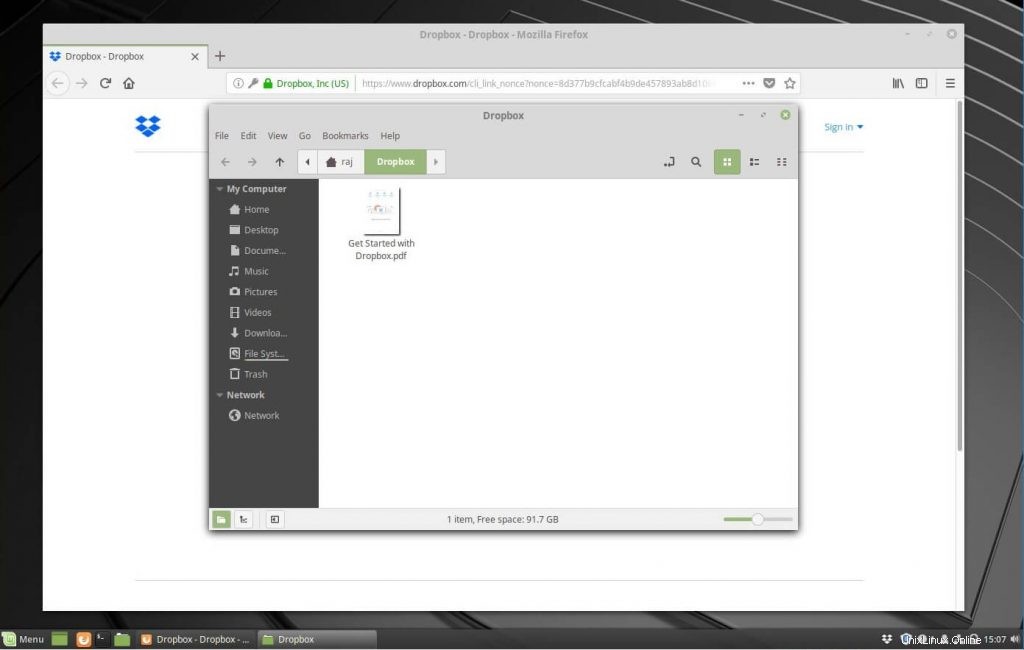
Dropbox unter Linux Mint 18:

Das ist alles.